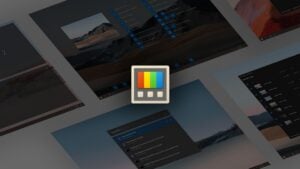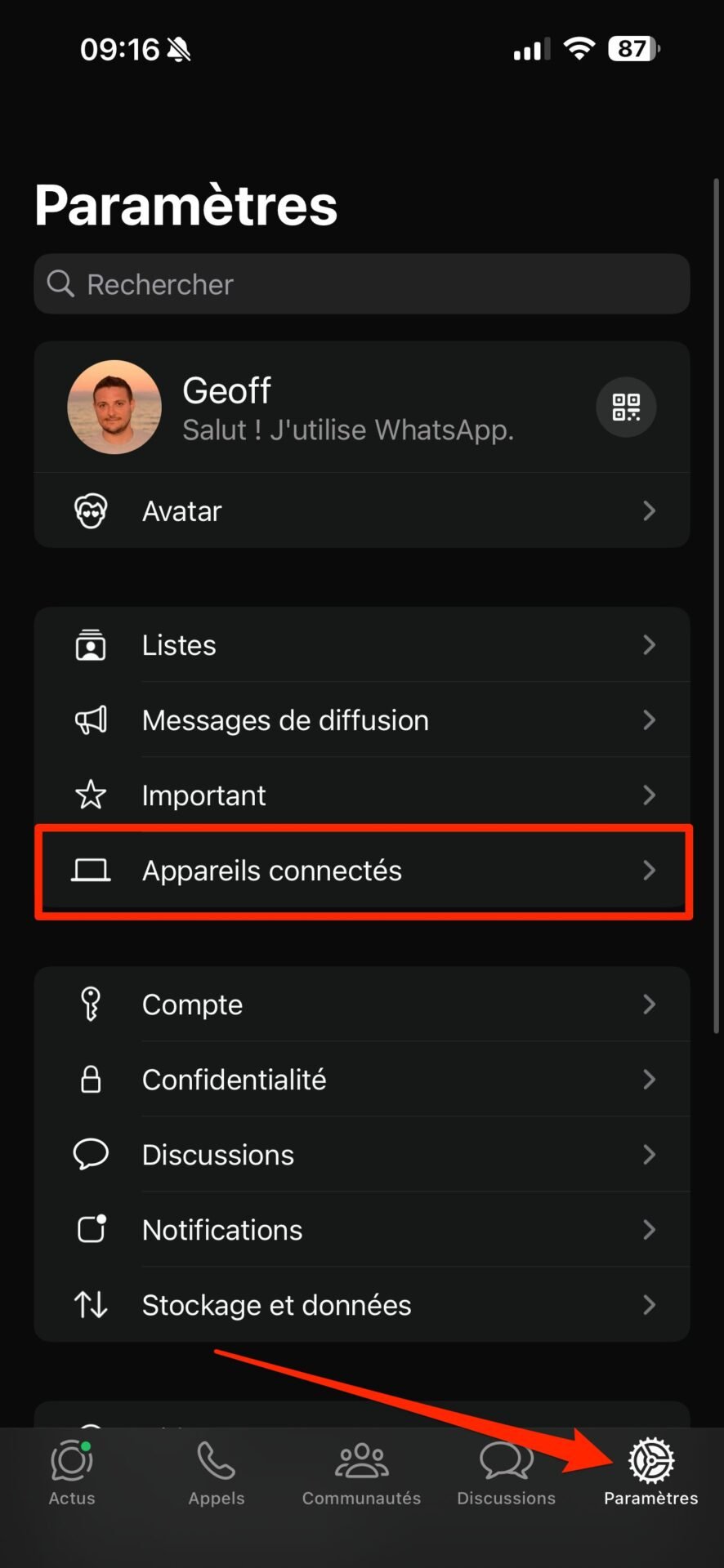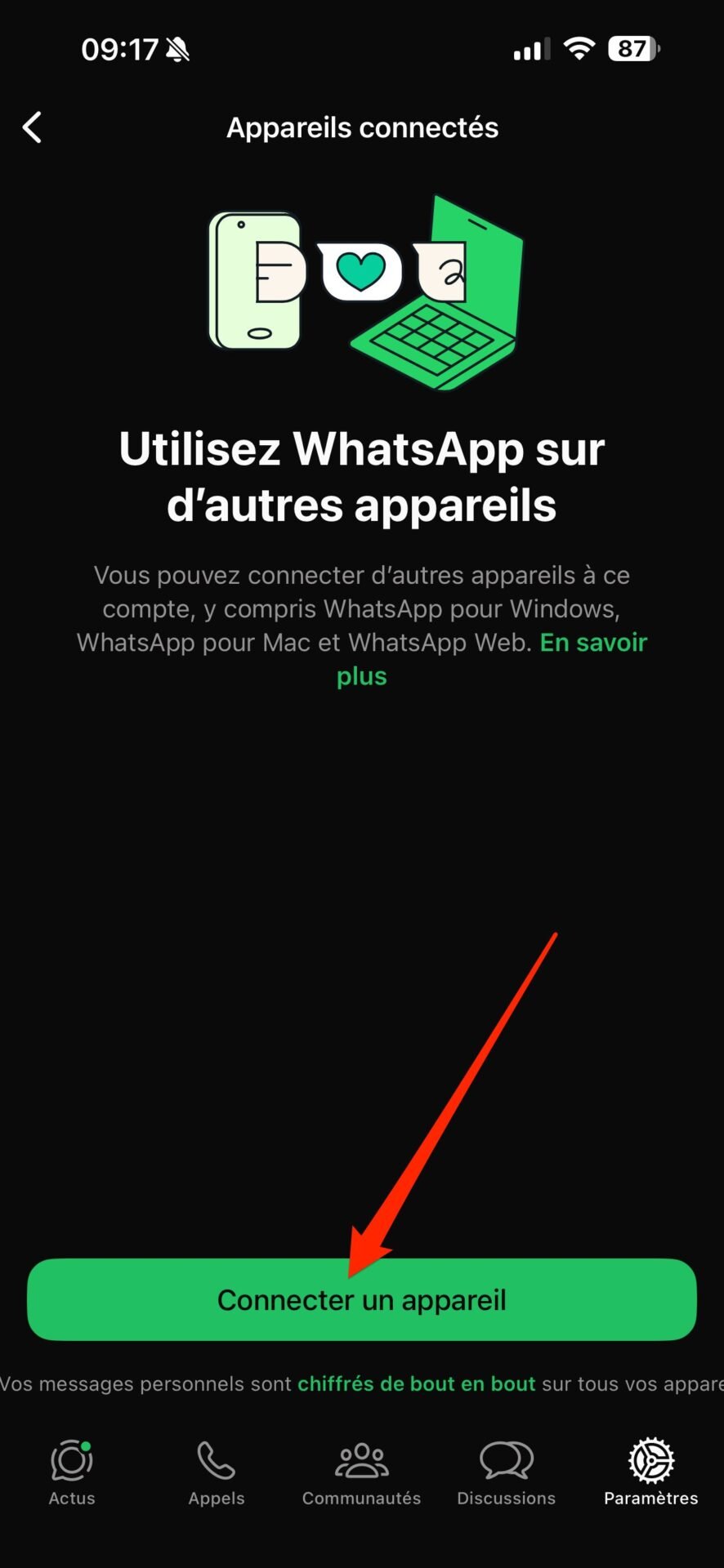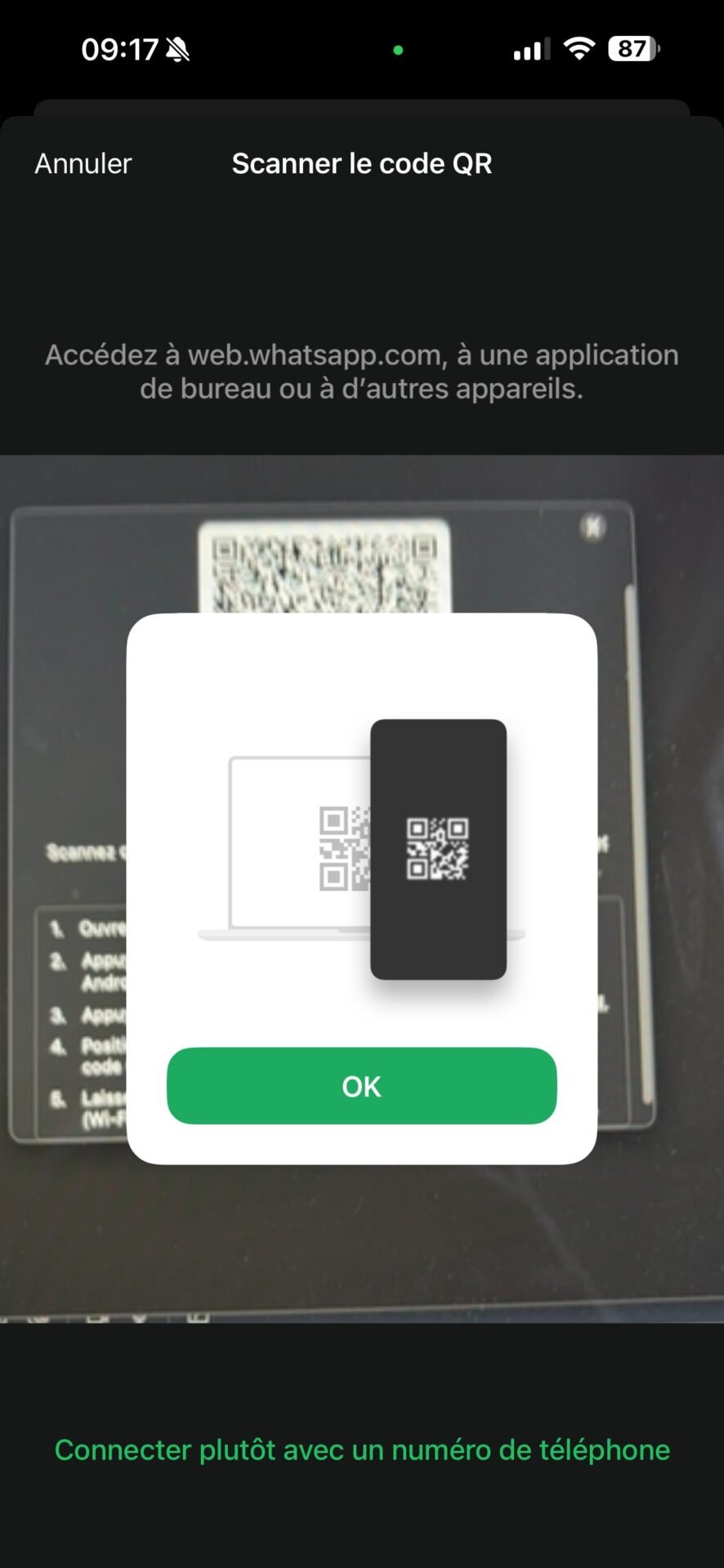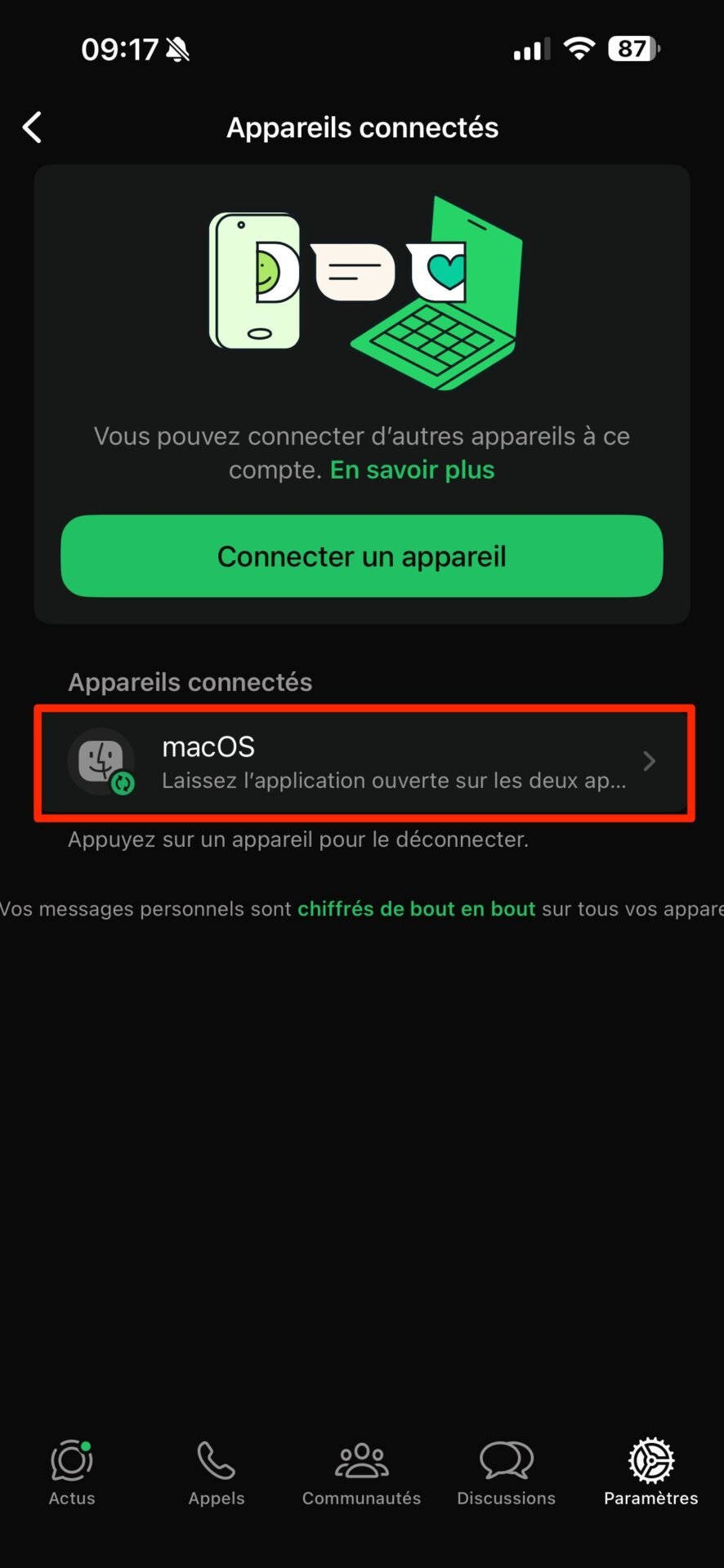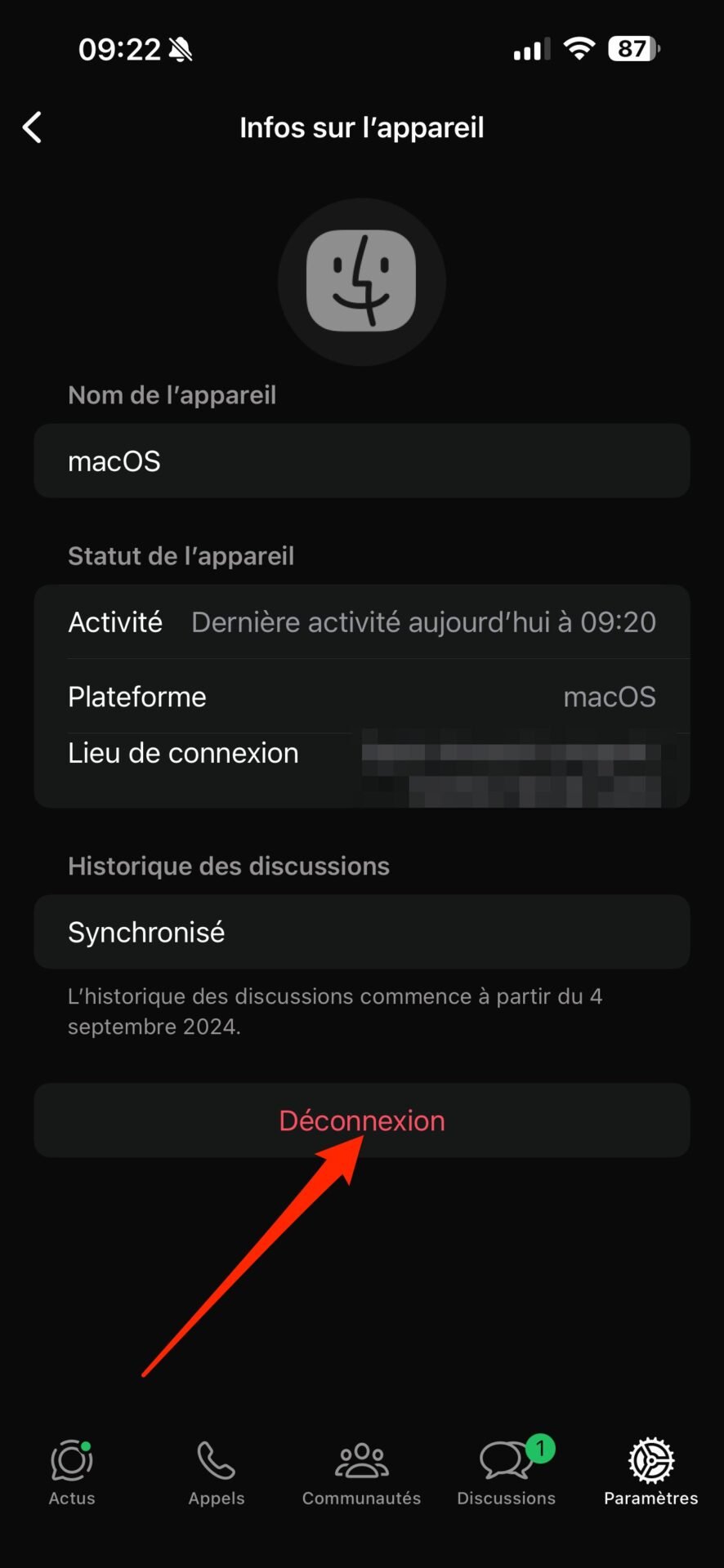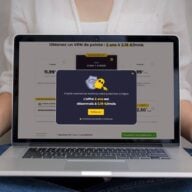Jongler entre votre smartphone et votre PC pour répondre aux messages reçus sur WhatsApp peut vous faire perdre un temps précieux. Si les utilisateurs les plus aguerris connaissent sans doute déjà la fonctionnalité, encore trop peu de personnes savent qu’il est possible d’utiliser la messagerie instantanée depuis leur ordinateur.
En effet, depuis 2015, il est possible d’utiliser WhatsApp depuis n’importe quel navigateur Web grâce à sa WebApp. La messagerie, propriété de Meta, a par ailleurs été déclinée dans une version desktop pour Windows et macOS en 2016.
Pour les utiliser, il suffit de les connecter à votre compte WhatsApp en utilisant votre smartphone principal sur lequel vous utilisez l’application. La marche à suivre n’a rien d’insurmontable, et vous permettra de gérer vos messages et vos appels directement depuis votre PC. Voici comment procéder.
1. Installez WhatsApp Desktop ou allez sur WhatsApp Web
Pour utiliser WhatsApp sur votre PC ou votre Mac, deux options sont possibles. Vous pouvez, au choix, utiliser WhatsApp depuis votre navigateur Web, ou installer directement l’application native pour Windows ou macOS. Une fois l’application ou la Web App ouverte sur votre machine, des instructions et un QR Code devraient s’afficher. C’est ce QR Code qui servira à associer le compte WhatsApp de votre smartphone avec ordinateur.
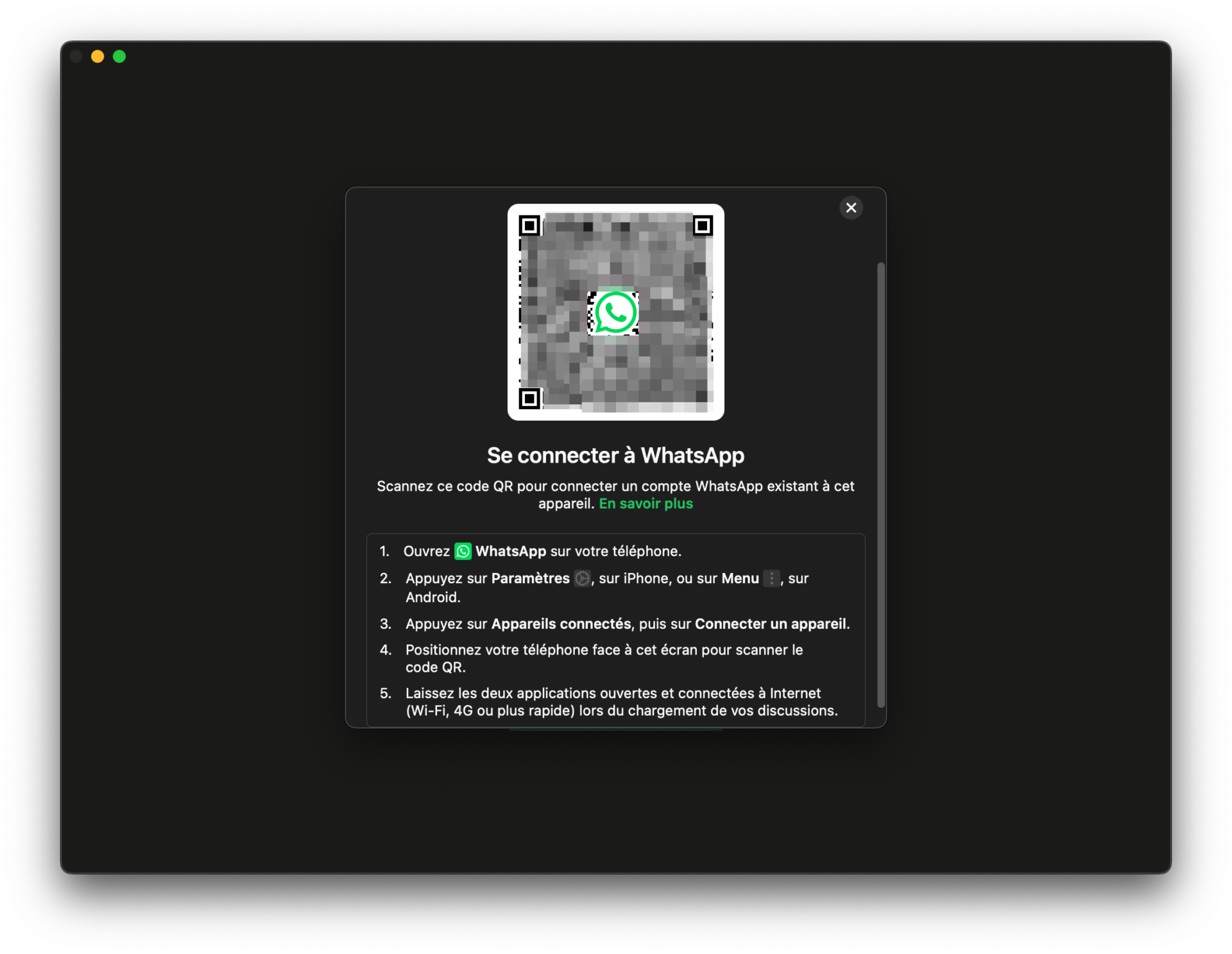
2. Scannez le QR Code
Pour connecter votre compte WhatsApp sur votre PC, ouvrez l’application sur votre smartphone, rendez-vous dans les Réglages, et entrez dans le menu Appareils connectés. Appuyez ensuite sur le bouton Connecter un appareil. L’appareil photo de votre smartphone devrait alors s’ouvrir. Pointez-le en direction du QR Code affiché dans la fenêtre de WhatsApp sur votre ordinateur.
Une fois votre compte WhatsApp connecté sur le web ou dans l’application Desktop, vous n’avez pas nécessairement besoin de garder votre smartphone à proximité ou connecté à Internet. Depuis l’été 2022, WhatsApp desktop n’a plus besoin de se synchroniser avec l’application mobile pour fonctionner.
Pour être certains de ne pas louper l’arrivée d’un message WhatsApp sur votre PC, les notifications sont en principe activées par défaut. Vous pouvez toutefois modifier vos préférences en la matière en cliquant sur le bouton des Paramètres en bas à gauche de la fenêtre, puis en vous rendant dans la section Notifications.
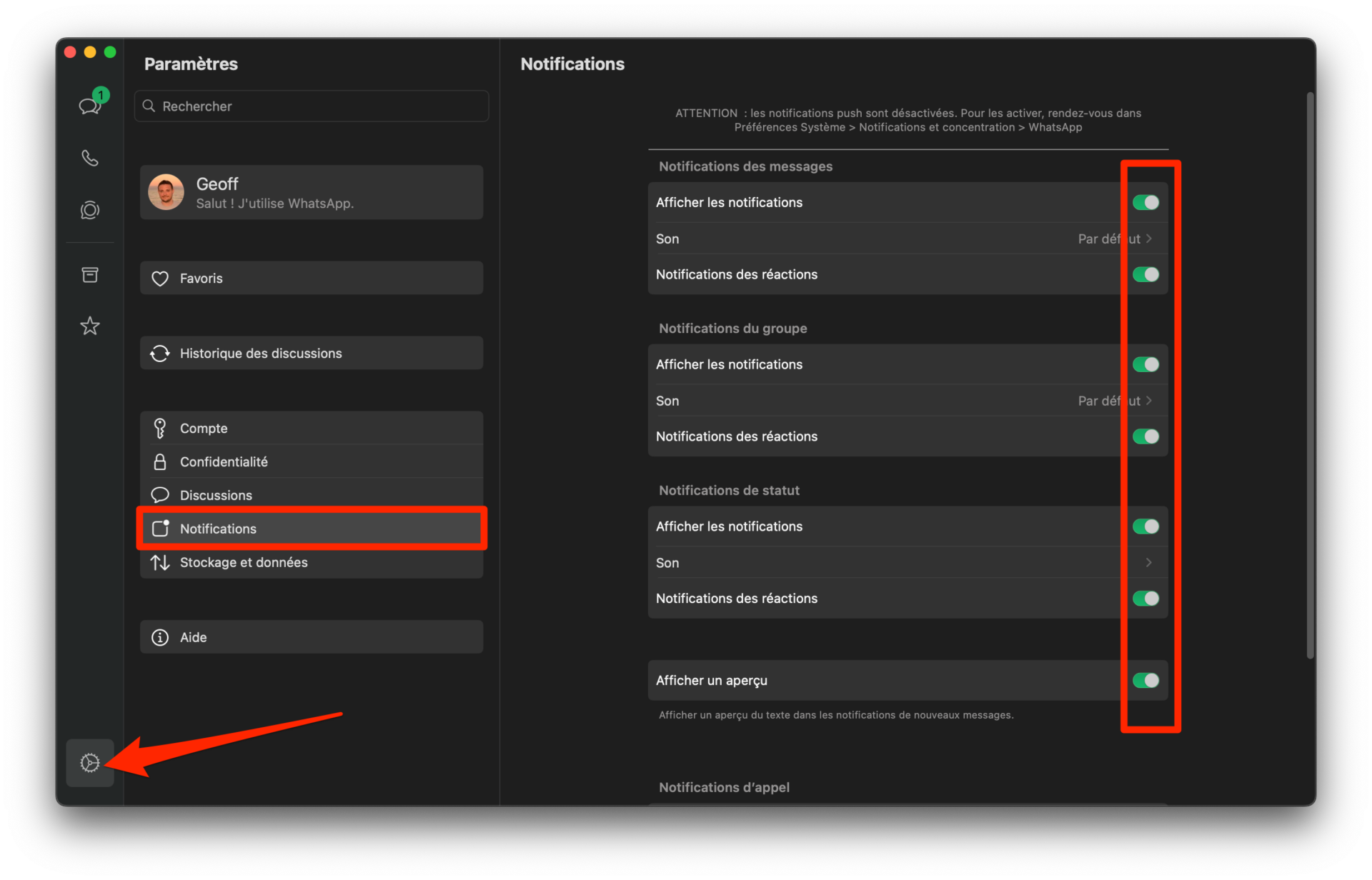
3. Déconnectez votre session
Pour déconnecter votre session WhatsApp sur le web ou dans l’application desktop de votre PC, deux options sont possibles. La première, en passant directement par votre smartphone. Pour cela, ouvrez l’application mobile, rendez-vous dans les Paramètres. Entrez ensuite dans Appareils connectés, sélectionnez l’appareil à déconnecter, et appuyez enfin sur le bouton de Déconnexion.
Pour la seconde option, vous pouvez procéder directement depuis l’application Desktop de WhatsApp. Cliquez sur l’icône figurant un engrenage, en bas à droite de la fenêtre, pour accéder aux Paramètres, sélectionnez Compte, et cliquez sur Déconnexion.
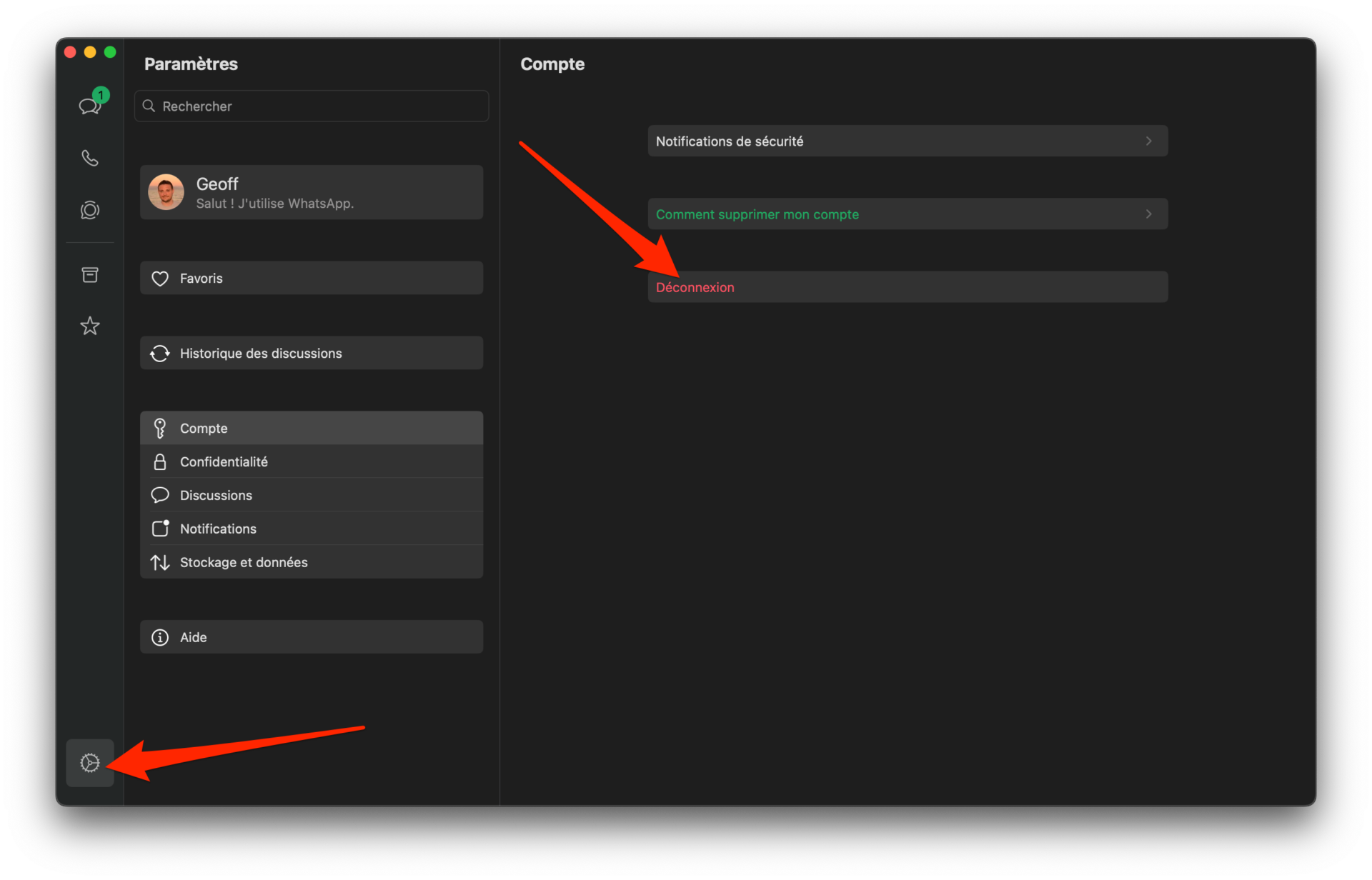
À noter que vous devrez répéter cette opération pour déconnecter l’ensemble des appareils sur lesquels votre compte WhatsApp a été connecté.
🔴 Pour ne manquer aucune actualité de 01net, suivez-nous sur Google Actualités et WhatsApp.